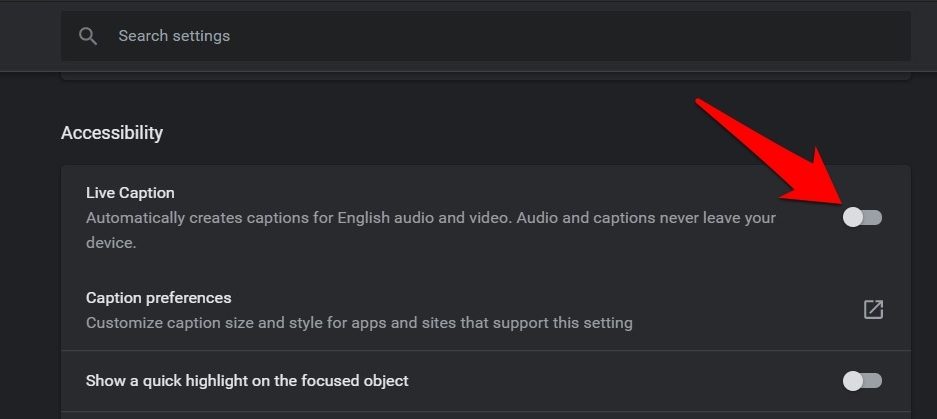谷歌浏览器提供实时字幕功能,可自动转录英语音频语言并显示屏幕字幕。我们可以自定义字幕的外观并切换以从全局媒体选项启用或禁用实时字幕镶边。我们可以从 Chrome 高级设置菜单下的辅助功能设置中关闭实时字幕。
当应用程序或软件为其产品添加辅助功能时,这总是一个受欢迎的举动。在这方面,谷歌似乎在其 Chrome 浏览器中加入了实时字幕功能,这似乎是正确的。
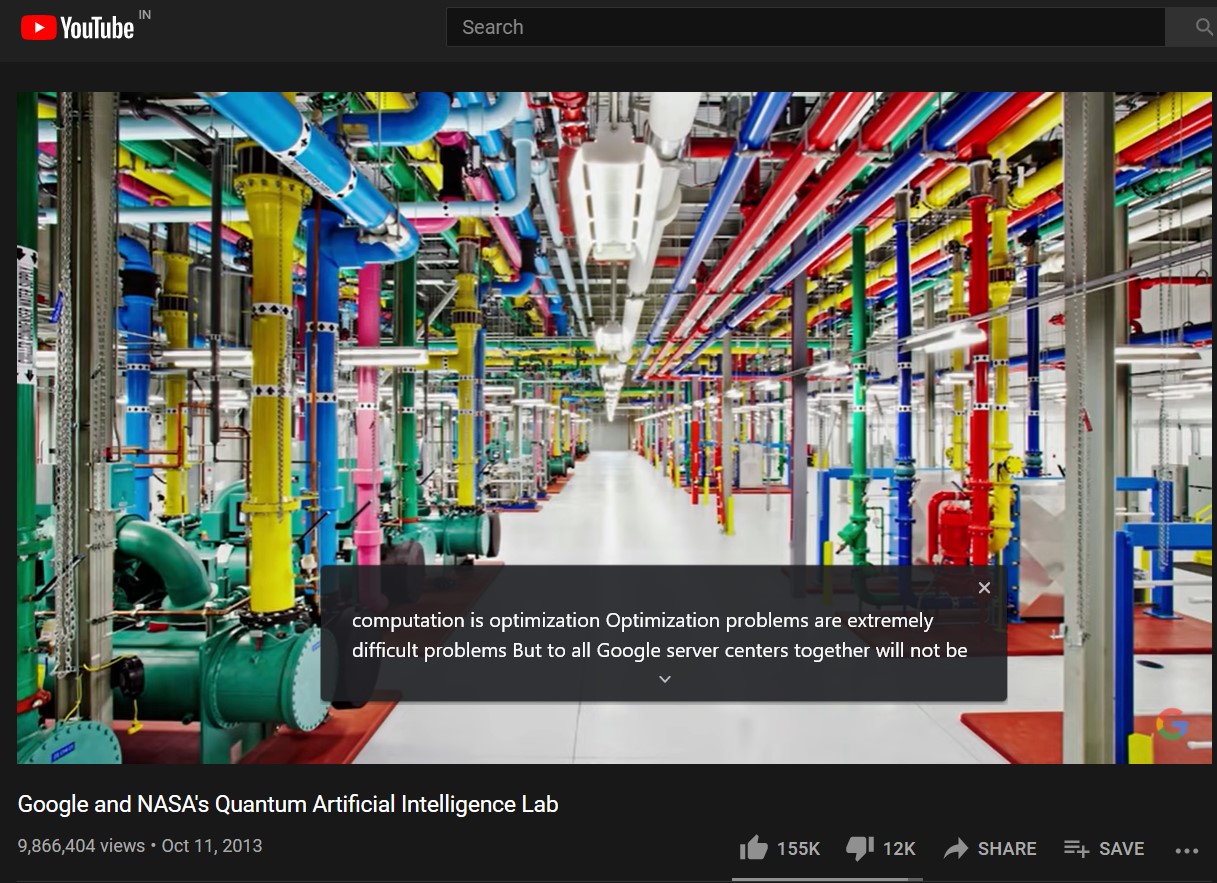
当您启用此功能时,它会在旅途中为正在播放的相关音频或视频自动生成字幕。
同样的好处是很多的。首先,它会不遗余力地帮助需要助听器的人。同样,它也将为喜欢观看外语电影的用户提供帮助。
此外,只有少数服务(例如 YouTube)可以自动创建字幕;其余的都需要您手动操作,例如提供 SRT 字幕文件。
但是借助 Chrome 中的实时字幕功能,您无需执行任何此类任务;一切都将由浏览器本身来处理。
因此,事不宜迟,让我们立即查看在您的 PC 上启用和禁用 Chrome 实时字幕的步骤。跟着。
内容
启用 Chrome 实时字幕
实时字幕功能首先出现在 Chrome 85 版中,但现在它是一项实验性功能。但是,从 91 版开始,它现在已作为稳定功能添加,您可以立即启用它。
有两种不同的方法,我们在下面分享了这两种方法。您可以尝试一种您认为容易处理的方法。
通过 Chrome 设置启用实时字幕
以下是通过“设置”页面在 Google Chrome 中启用实时字幕的步骤:
- 启动 Google Chrome浏览器。
- 点击更多
 对于选项菜单。
对于选项菜单。 - 从列表中选择设置菜单
- 滚动到“高级”部分,然后单击以展开。

- 向下滚动到辅助功能部分,然后打开实时字幕切换。

通过全局媒体控件启用实时字幕
以下是从媒体控件图标启用 Chrome 实时字幕功能的步骤:
- 在 Chrome 上播放您选择的任何音频或视频。
它将在任务栏的最右侧显示全局媒体控件图标。 - 单击媒体控制图标。
- 启用实时字幕切换,该功能将变为活动状态。

自定义 Chrome 实时字幕
在默认状态下,字幕将占据屏幕的底部。此外,它将是带有黑色背景的纯白色文本。但是,您可以自定义这些方面中的每一个。让我们来看看如何:
首先,如果您希望将字幕放在屏幕上的任何其他位置,只需将它们拖放到所需位置即可。
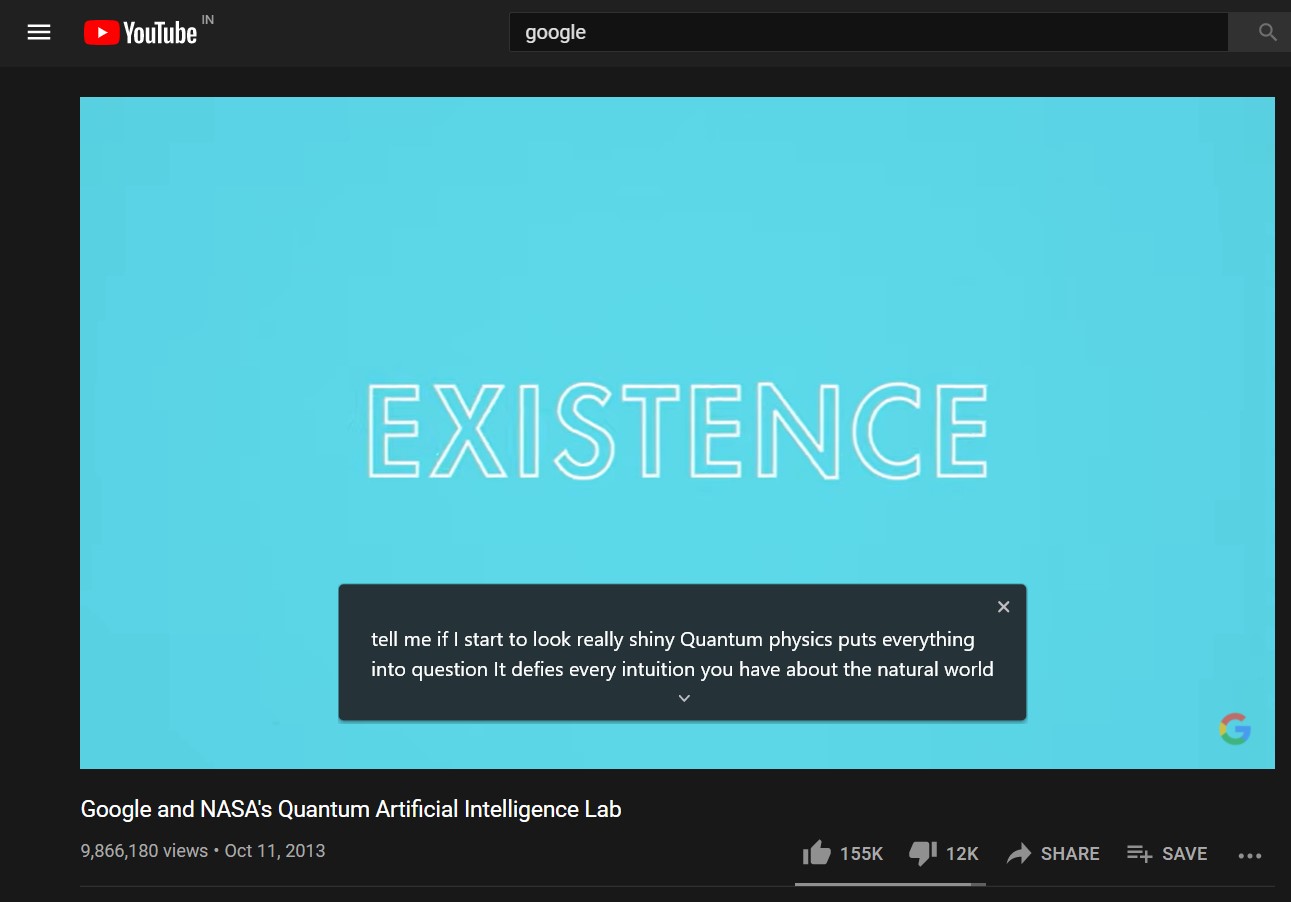
同样,您也可以通过单击向下箭头来展开。这样,您将能够在 1 g 处获得大约 9-10 行,而不是默认的 2 行。
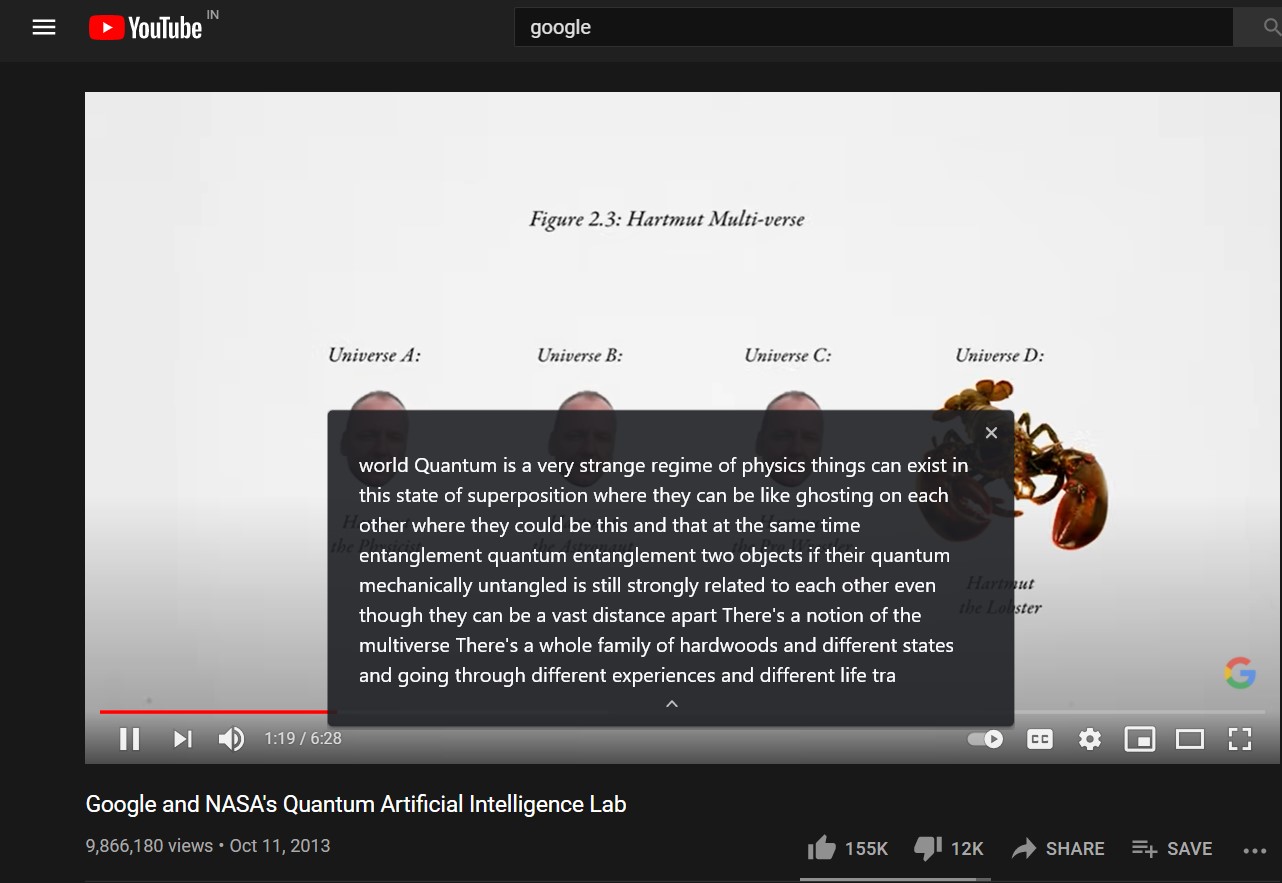
除此之外,还可以选择自定义字幕的颜色、透明度、样式、大小和效果。
以下是自定义实时字幕字体和背景的步骤:
- 启动 Google Chrome浏览器。
- 点击更多
 对于选项菜单。
对于选项菜单。 - 从列表中选择设置菜单
- 滚动到“高级”部分,然后单击以展开。
- 向下滚动到“辅助功能”部分,然后单击“字幕首选项”。
 它将打开字幕首选项设置页面。
它将打开字幕首选项设置页面。 - 根据您的喜好自定义字幕。
您还可以更改标题背景颜色及其透明度(不透明、半透明等,同样如此)。
另一个非常漂亮的功能允许您调整其他窗口组件的对比度。这将有助于字幕在屏幕上的其他元素中脱颖而出。
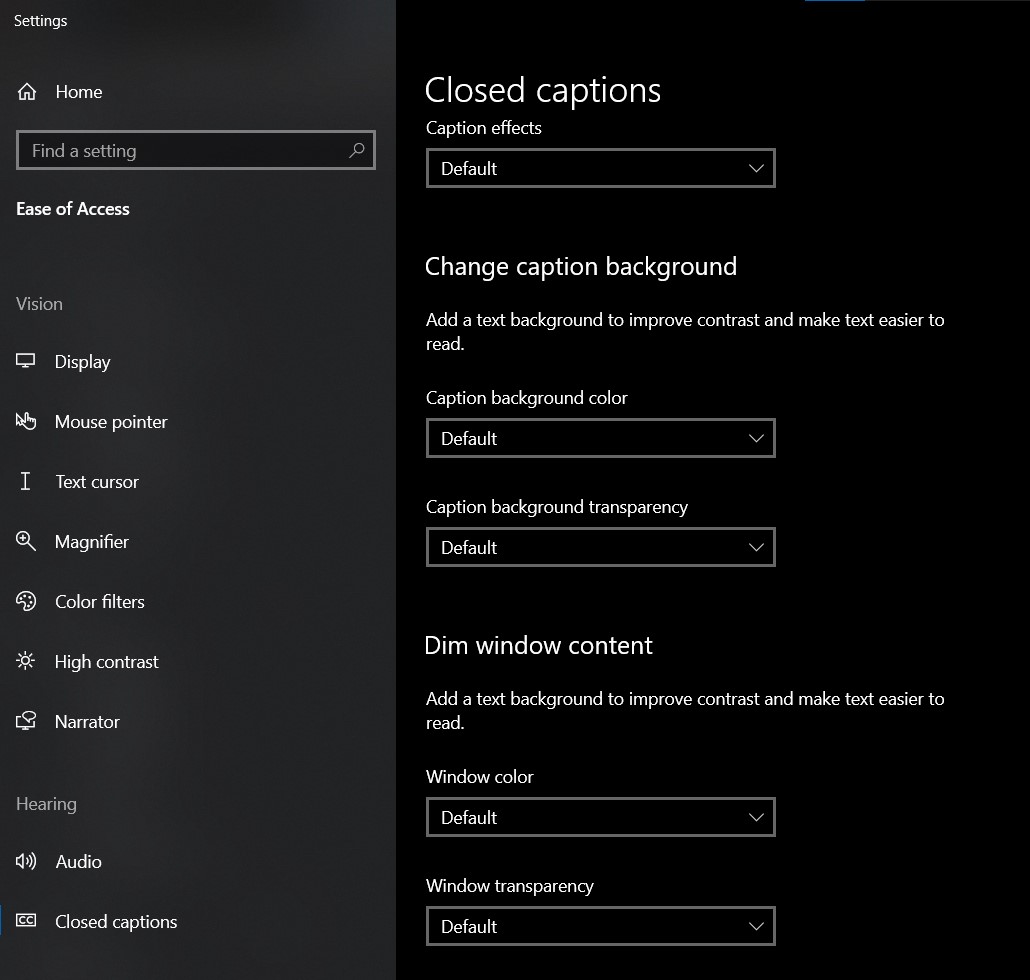
执行所需的自定义后,请确保禁用(下面给出的说明)并重新启用此功能以进行更改。
同样,对于 MacOS 用户,它将打开字幕辅助功能首选项页面,该页面具有非常相似的选项来自定义实时字幕提要。
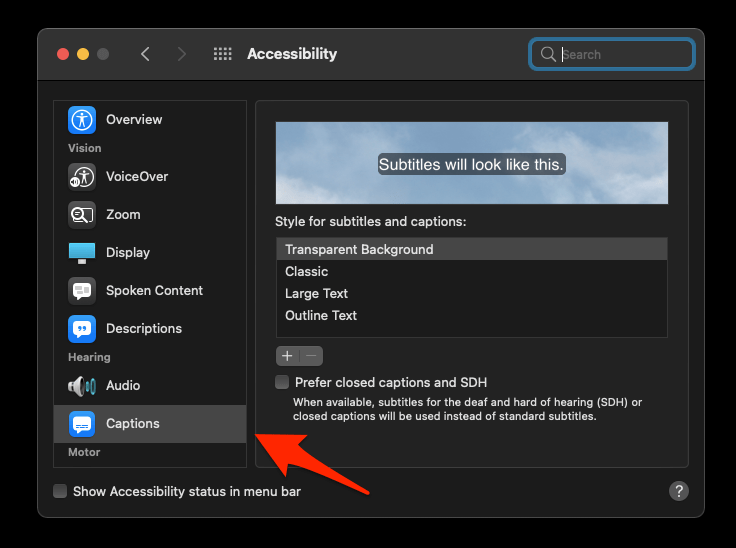
禁用 Chrome 实时字幕
如果您想关闭正在进行的字幕,请单击位于右上角的十字图标。但是,如果您希望关闭此功能,请参考以下步骤:
以下是禁用 chrome 实时字幕功能的步骤:
- 启动 Google Chrome浏览器。
- 点击更多
 对于选项菜单。
对于选项菜单。 - 从列表中选择设置菜单
- 滚动到“高级”部分,然后单击以展开。
- 在辅助功能部分下,关闭实时字幕切换按钮。

您也可以直接从地址栏中的全局媒体控制菜单关闭此功能。
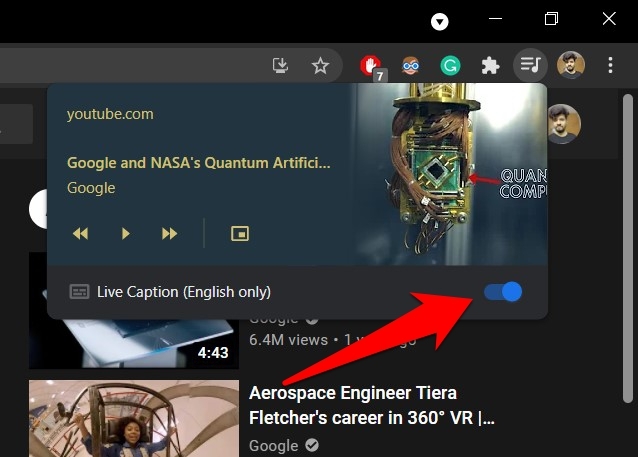
它会立即关闭您的 chrome 浏览器上的实时字幕。
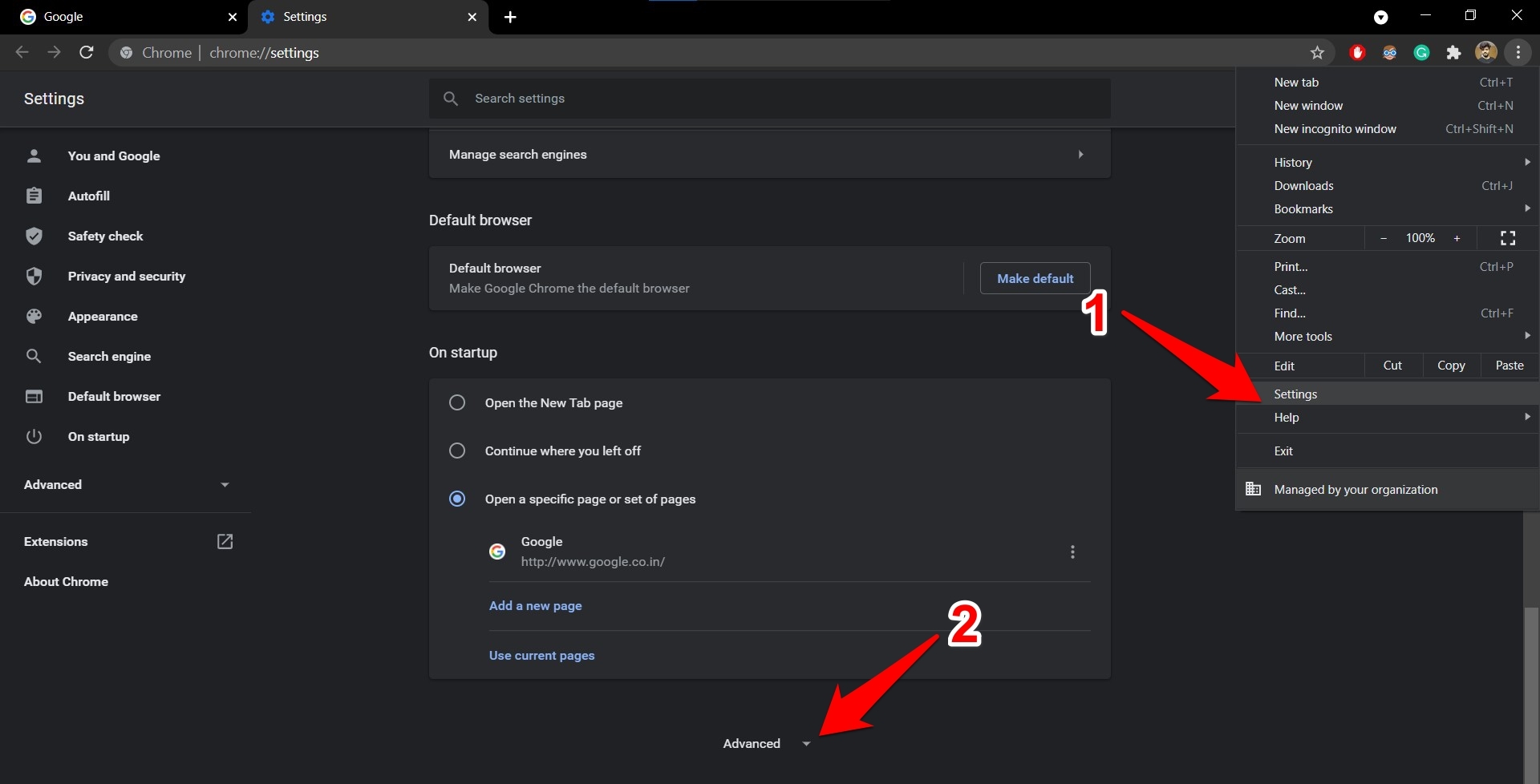
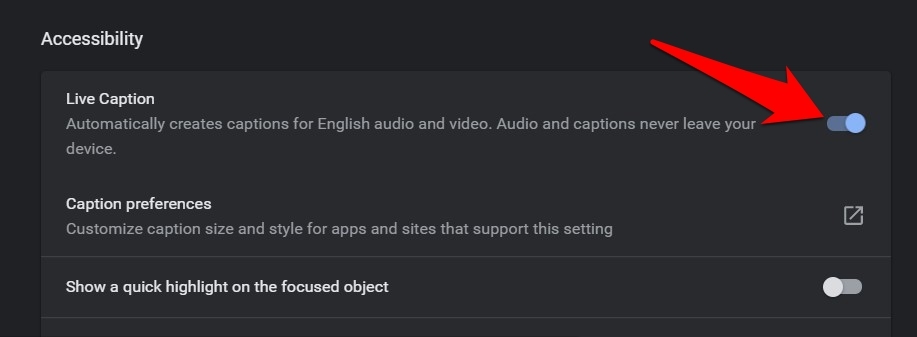
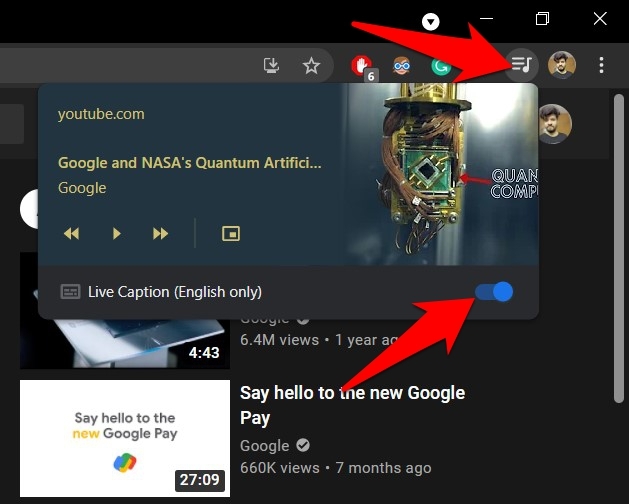
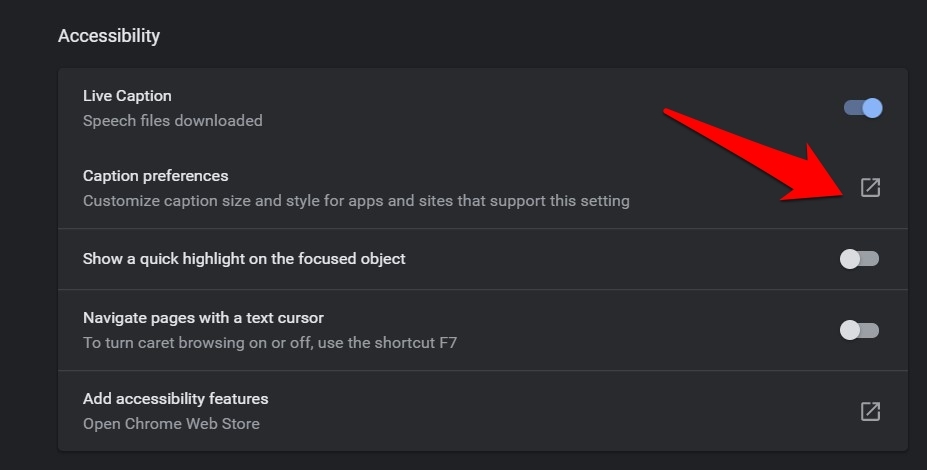 它将打开字幕首选项设置页面。
它将打开字幕首选项设置页面。